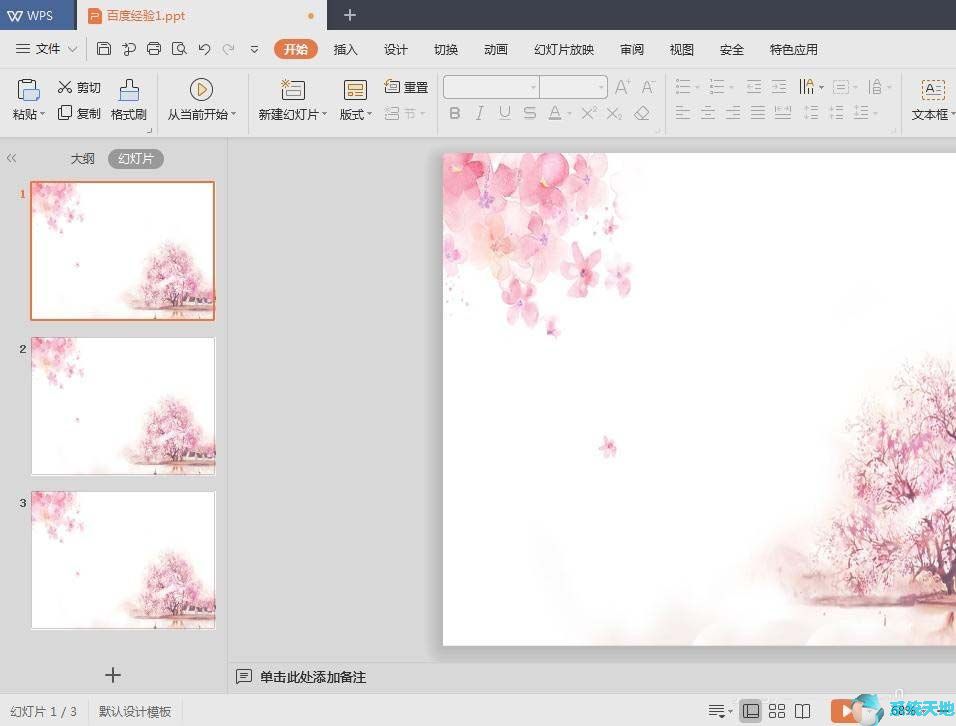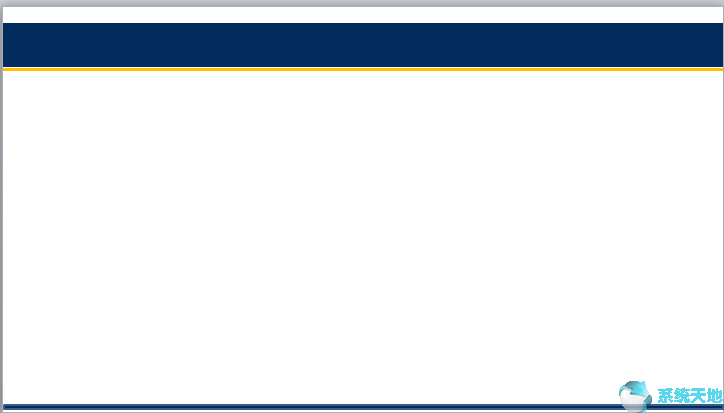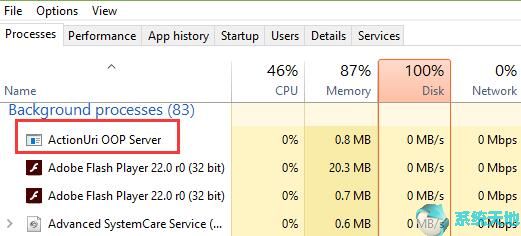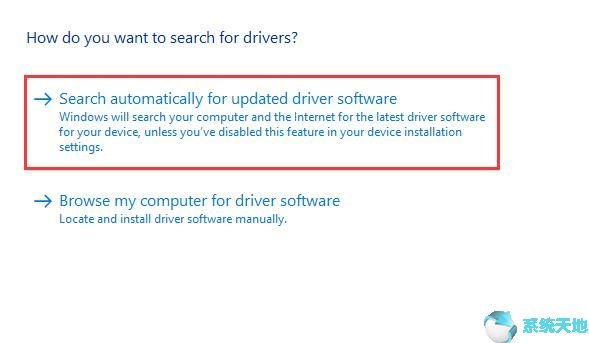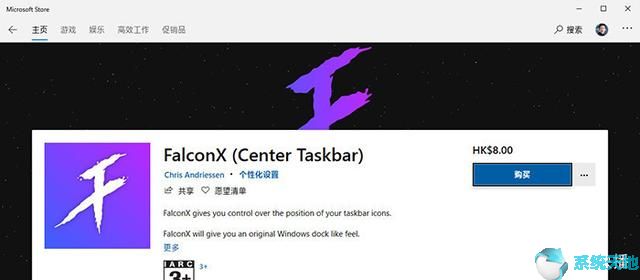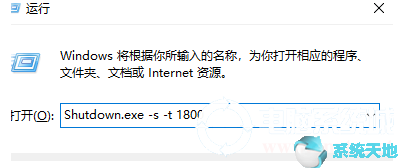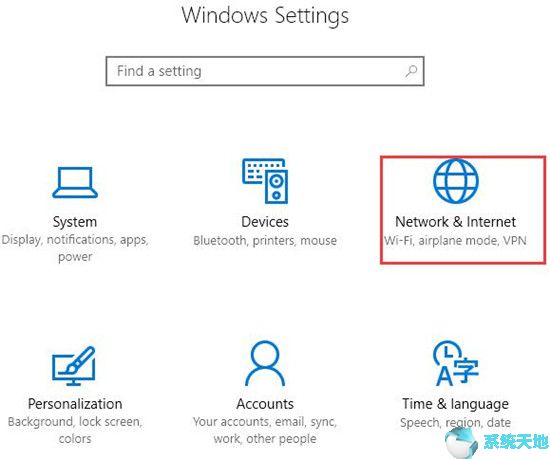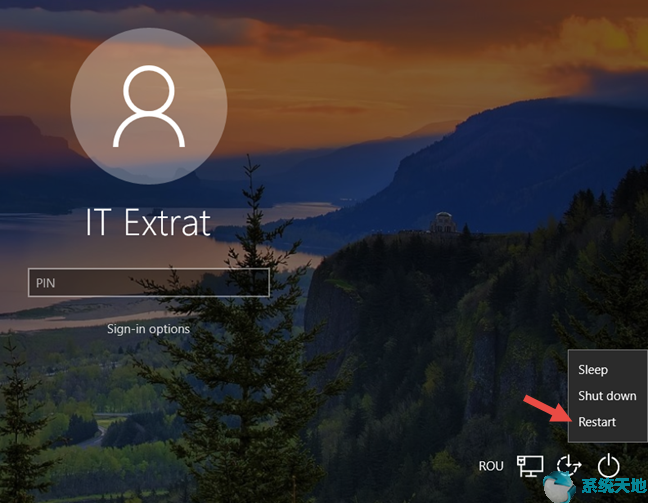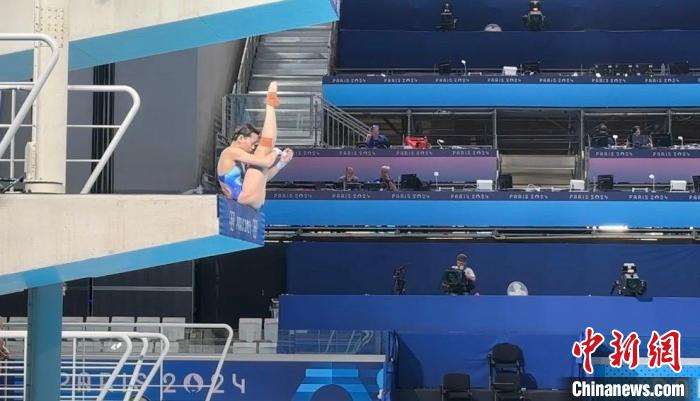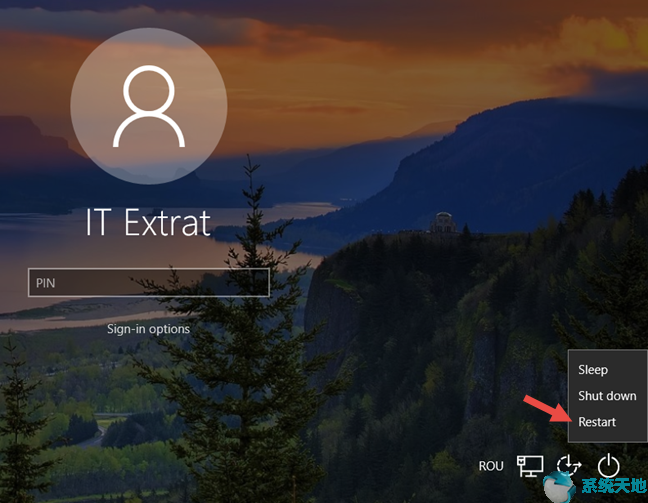Excel 2019如何批量删除表格中的图片? Excel是办公套件软件的重要组成部分,可以进行各种数据处理、统计分析和辅助决策操作。当我们下载了一个Excel电子表格,想要删除其中的所有图片时,有什么技巧呢?如果一一删除的话,真的很麻烦。下面,我就给大家分享一下如何批量删除Excel表格图片。如果您有兴趣,就来看看吧!
方法步骤:
方法一
打开Excel表格,点击菜单栏上的【开始】——【编辑】——【搜索与选择】——【定位条件】,或者直接按住快捷键【Ctrl+G】。
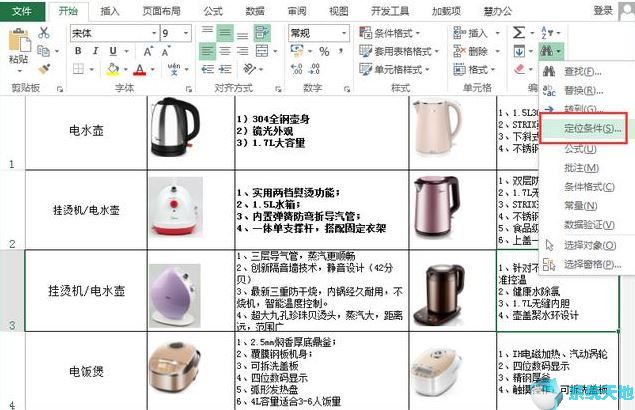
弹出定位窗口,点击【定位条件】,

点击【对象】——【确定】,如图,

所有图片都选中,长按【删除】即可删除。

如图所示,很快所有图片都被清除了。

方法二
1、单击表格中的任意图片,按住快捷键Ctrl+A,选择表格中的所有对象(对象是指图片、文本框、图形、图表等元素),
2. 按住Ctrl 键并单击不想删除的图片、文本框和图形,取消选择这些不需要的对象。
3. 按删除键进行删除。

方法三
如果Excel表格中只有图片和数值,可以采用逆向思维,复制表格,选择性粘贴为数值,这样图片就消失了。
以上就是小编给大家分享的关于Excel 2019中批量删除表格中图片的具体方法,有兴趣的用户可以按照上面的步骤来尝试一下。希望以上教程能够帮助到大家,关注系统世界精彩资讯教程。